
乾坤版游戏效果设置目前支持有如下:
英雄联盟、穿越火线、魔兽世界、剑灵、使命召唤、DOTA2、守望先锋、NBA2K0line、梦三国2、FIFAOnline3、剑侠情缘3、战舰世界、坦克世界、逆战。
目前有两种设置方式:
1、直接使用自定义效果等级(如:自适应、高、中、低)
2、通过在客户机设置好游戏效果再上传到服务器供其它客户机使用
一、直接使用自定义效果等级
1、“资源管理”-“已下载资源”-“更多功能”中打开“设置游戏效果”;
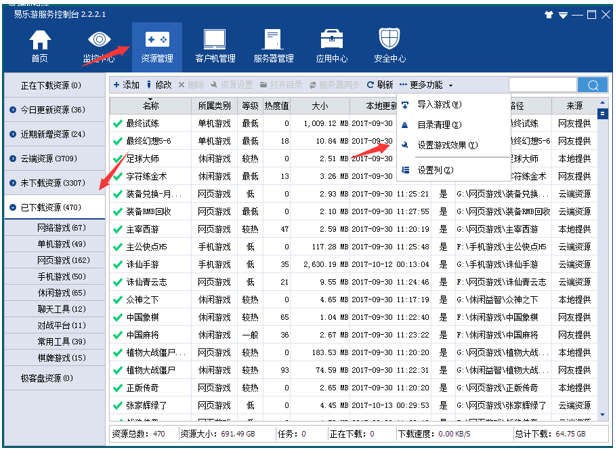
2、在“支持的游戏列表”中选择需要设置效果的游戏,在右侧“客户机列表中”选择客户机指定游戏效果即可(右侧的下拉列表可以选择分组筛选机器)。
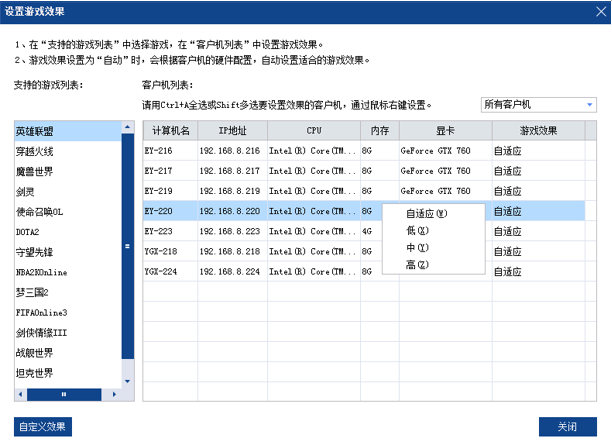
设置完成后,客户机下次启动就会按照服务端设置的游戏效果启动游戏了。
二、 通过在客户机设置好游戏效果再上传到服务器供其它客户机使用
1、户机上启动需要设置效果的游戏,设置好游戏效果,然后退出游戏;
2、客户机“游戏选单”中点击左下角版本号,打开“关于”界面,点击“参数设置”;
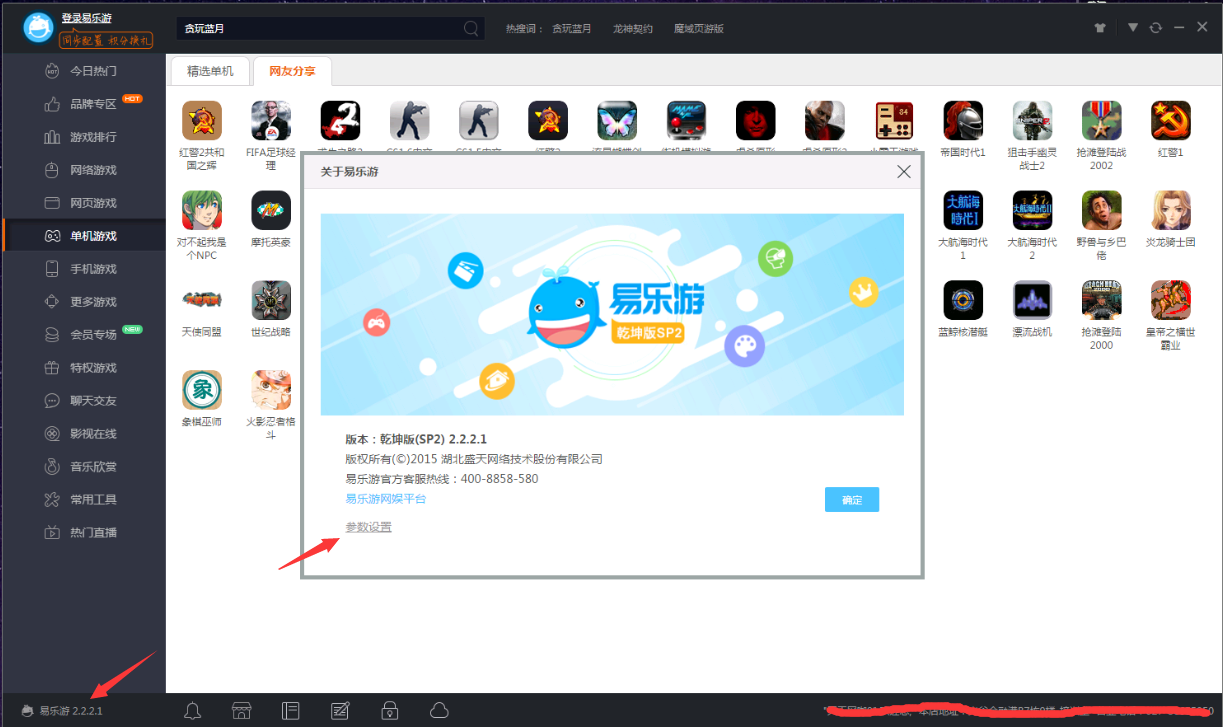
输入管理密码;
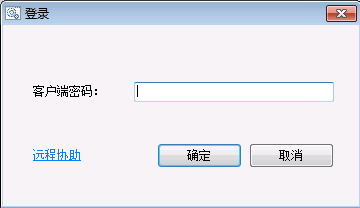
“客户端密码”可以在服务端“基本设置”-“密码管理”中修改。
然后从列表中选择游戏点击上传效果,等待上传完成;

3、客户机上传完成后,进入服务端“资源管理”–“ 已下载资源”– “更多功能”– “设置游戏效果”;
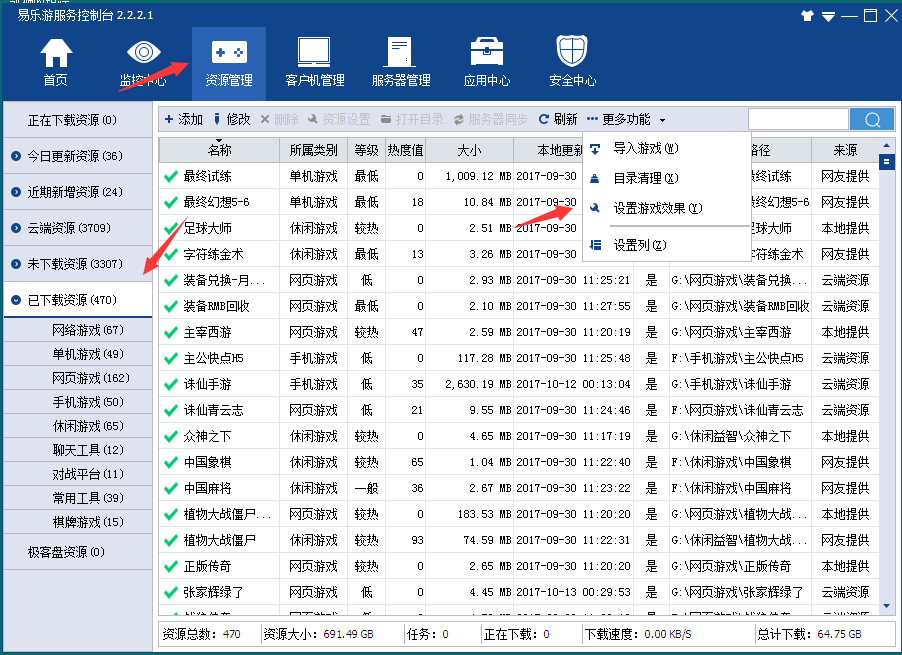
“游戏效果”显示了当前机器设置的效果,默认情况下都是自适应的;
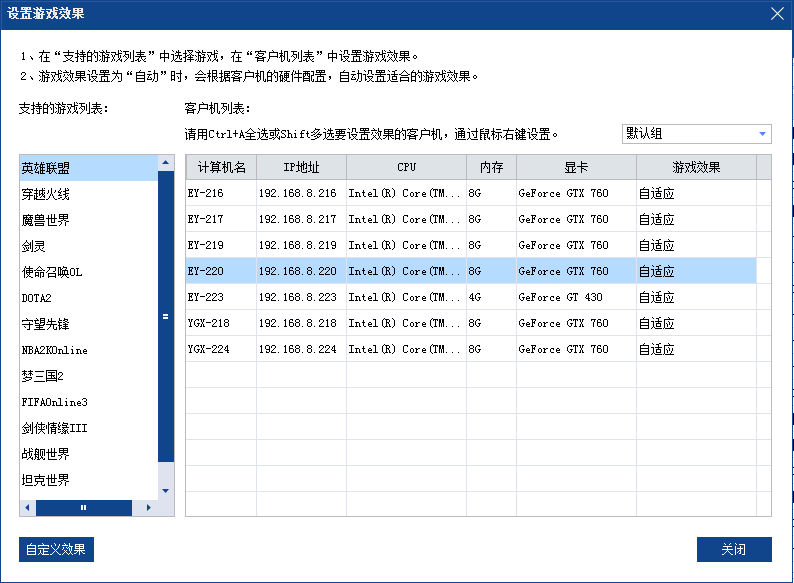
上传的自定义游戏效果默认以机器名+时间的格式命令,可以点击左下角“自定义效果”来改名或删除;

4、在“支持的游戏列表”中选择需要设置效果的游戏,在右侧“客户机列表中”选择客户机指定游戏效果为我们上传的即可(右侧的下拉列表可以选择分组筛选机器);
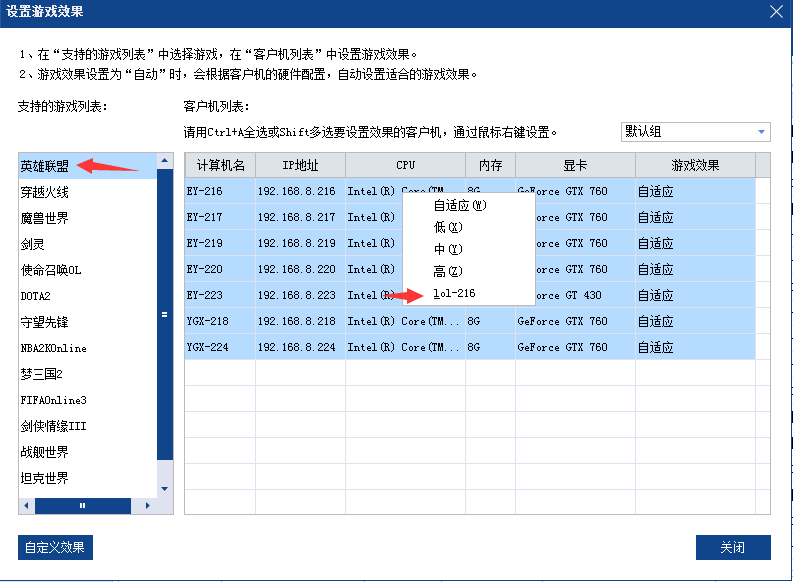
设置完成后,客户机下次启动就会按照服务端设置的游戏效果启动游戏了。
本文是否正是您要查找的信息:
选择不满意分类:
内容:
